De Slaap-app van Apple Watch is één van de grootste vernieuwingen in watchOS 7. Door slaapdoelen en schema’s in te stellen, helpt het slimme horloge jou om een betere nachtrust te krijgen. Zo werkt het.
Lees verder na de advertentie.
Steun iPhoned
Je gebruikt een adblocker. Dat vinden we jammer, want advertenties hebben we nodig om onze artikelen gratis aan te bieden. Steun iPhoned door ons aan je whitelist toe te voegen. Alvast bedankt!
watchOS 7: zo kun je een slaapschema instellen
Door je Apple Watch ’s nachts tijdens het slapen te dragen, houdt het slimme horloge vanaf watchOS 7 bij hoe goed je nachtrust is. De volgende ochtend zie je in de Slaap-app hoe lang je hebt geslapen, en wat jouw slaaptrends van de afgelopen veertien dagen zijn.
Daarnaast kan de Apple Watch je helpen om op tijd naar bed te gaan en genoeg uren te slapen. Dat doe je door een slaapschema aan te maken. Het is mogelijk om meerdere schema’s aan te maken, bijvoorbeeld een schema voor doordeweeks, en een schema voor het weekend.
In een schema kun je door middel van een slaapdoel instellen hoeveel uren je wil slapen. Daarnaast kun je aangeven hoe laat je naar bed wil gaan en hoe laat je wil opstaan. Als je gaat slapen gaat de Watch in slaapmodus, waardoor je geen afleiding meer hebt zodra je naar bed gaat. Zo stel je een slaapschema in:
- Open de Slaap-app op je Apple Watch;
- Tik op ‘Volledig schema’ en kies voor ‘Voeg een schema toe’;
- Kies vervolgens ‘Slaapdoel’ om aan te geven hoe lang je wil slapen;
- Tik op ‘Ontspan’ om in te stellen hoe lang de slaapmodus actief is voordat je naar bed gaat;
- Onder ‘Actief op’ kies je voor welke dagen het schema telt;
- Via ‘Opstaan’ en ‘Bedtijd’ stel je de gewenste tijden in;
- Via ‘Wekker’ stel je een wekgeluid in;
- Bevestig je keuzes.
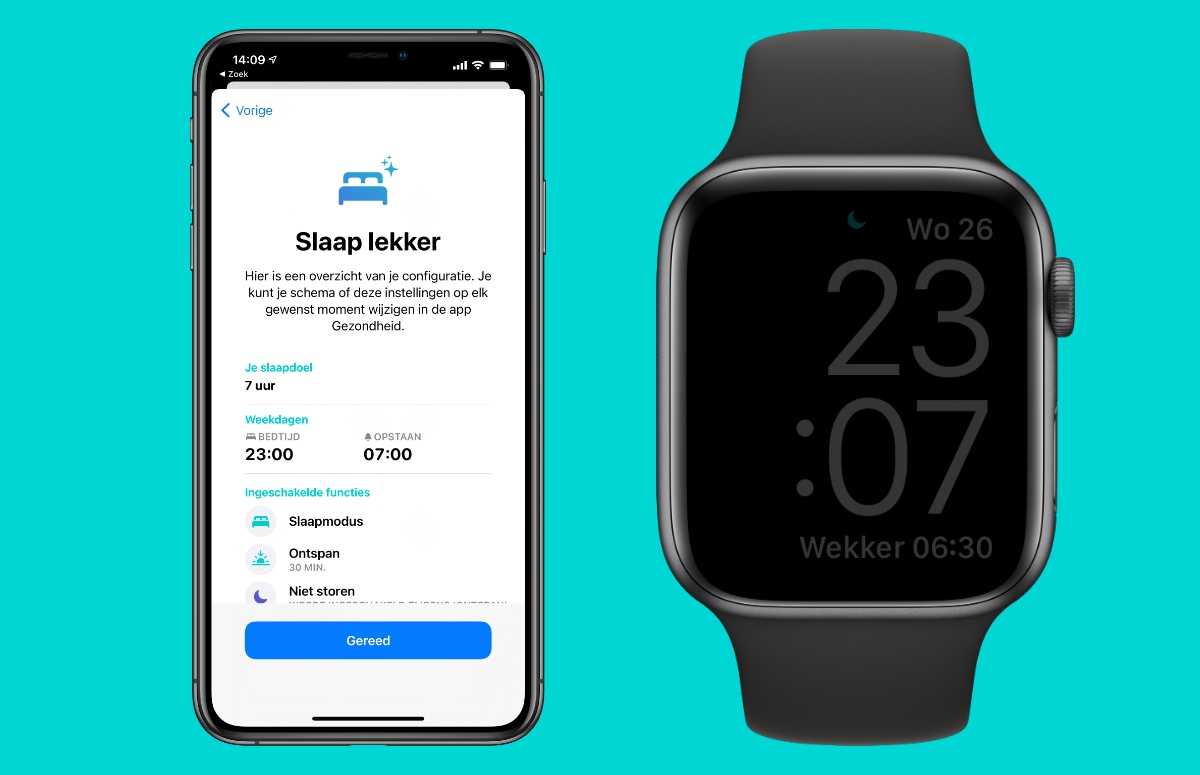
Je schema is nu aangemaakt. Je kunt een slaapschema altijd wijzigen of verwijderen. Dat doe je door onderin het scherm op ‘Verwijder schema’ te tikken, of druk op bovenin het scherm op ‘Annuleer’ om een nieuw schema aan te maken.
Wil je je schema niet aanpassen, maar toch je volgende wekker uitschakelen? Dat gaat ook heel makkelijk.
- Open de Slaap-app op je Apple Watch;
- Tik op je bedtijd;
- Tik op ‘Wektijd’ en schakel ‘Wekker’ uit.
De wekker is dan alleen voor de volgende ochtend uitgeschakeld. Het schema gaat daarna gewoon door zoals je het hebt ingesteld.
Steun iPhoned
Je gebruikt een adblocker. Dat vinden we jammer, want advertenties hebben we nodig om onze artikelen gratis aan te bieden. Steun iPhoned door ons aan je whitelist toe te voegen. Alvast bedankt!
Meer over watchOS 7
watchOS 7 brengt heel wat vernieuwingen met zich mee. Behalve de nieuwe slaaptracker zijn er nog meer functies die je gezonder maken. Zo is er een Fitness-app en helpt de Watch je met het handen wassen. Ook zorgt de Watch ervoor dat je gehoorschade kunt voorkomen.
Tot slot brengt de update natuurlijk weer nieuwe wijzerplaten. Inmiddels hebben we de grote update getest en in onze watchOS 7 review lees je onze bevindingen. Op de watchOS 7-overzichtspagina lees je wat er allemaal nieuw is. Liever kijken? In de video hieronder bespreken we alle vernieuwingen.
Steun iPhoned
Je gebruikt een adblocker. Dat vinden we jammer, want advertenties hebben we nodig om onze artikelen gratis aan te bieden. Steun iPhoned door ons aan je whitelist toe te voegen. Alvast bedankt!